Как выбрать материнскую плату?
Содержание
Материнская плата — это печатная плата (PCB), которая соединяет процессор, память и все ваши платы расширения вместе для полноценной работы компьютера. При выборе материнской платы необходимо учитывать ее форм-фактор. Форм-фактор — это мировой стандарт, определяющий размер материнской платы, расположение интерфейсов, портов, сокетов, слотов, место крепления к корпусу, разъем для подключения блока питания.
Форм-фактор
Большинство материнских плат, сделанные в настоящее время являются ATX, такие материнские платы имеют размеры 30.5 x 24.4 см. Немного меньше (24.4 x 24.4 см) форм-фактор mATX. Материнские платы mini-ITX имеют совсем скромные размеры (17 х 17 см). Материнская плата ATX имеет стандартные разъемы, такие как PS/2 порты, порты USB, параллельный порт, последовательный порт, встроенный в материнскую плату биос и т.д. ATX материнская плата устанавливается в стандартную корпус.

Чипсет материнской платы
Как правило, в материнскую плату установлены различные слоты и разъемы. Чипсет — это все микросхемы, имеющиеся на материнской плате, которые обеспечивают взаимодействие всех подсистем компьютера. Основными производителями чипсетов на данный момент являются компании Intel, nVidia и ATI (AMD). В состав чипсета входят северный и южный мост.
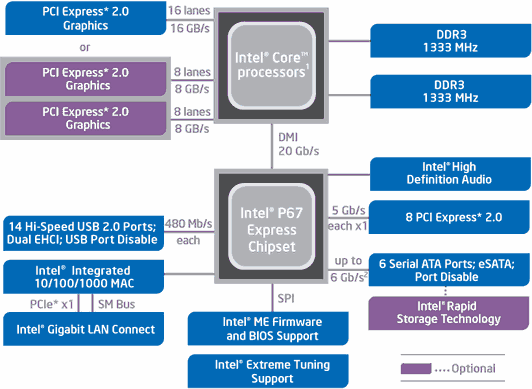 Схема чипсета Intel P67
Схема чипсета Intel P67
Северный мост предназначен для поддержки видеокарты и оперативной памяти и непосредственной работы с процессором. Кроме того, северный мост контролирует частоту системной шины. Однако сегодня часто контроллер встраивается в процессор, это значительно снижает тепловыделение и упрощает функционирование системных контроллеров
Южный мост обеспечивает функции ввода и вывода, и содержащий контроллеры устройств расположенных на периферии, таких как аудио, жёсткий диск и прочие. Также в нём содержаться контроллеры шин, способствующие подключению периферийных устройств, к примеру, USB или шины PCI.
Скорость работы компьютера зависит от того, насколько согласовано взаимодействие чипсета и процессора. Для большей эффективности процессор и чипсет должны быть от одного производителя. Кроме того, необходимо учитывать, что чипсет должен соответствовать объему и типу оперативной памяти.
Сокет процессора
Soket — это вид разъёма в материнской карте, который будет соответствовать разъёму вашего процессора и предназначенный для его подключения. Именно разъём сокета разделяет материнские платы.
- Сокеты начинающиеся на AM, FM и S поддерживают процессоры фирмы AMD.
- Сокеты начинающиеся на LGA имеют поддержку процессоров фирмы Intel.
Какой именно тип сокета соответствует вашему процессору, вы узнаете из инструкции к самому процессору, а вообще выбор материнской платы происходит одновременно с выбором процессора, их как бы подбирают друг для друга.
Слоты оперативной памяти
При выборе материнской платы большое значение имеет тип и частота оперативной памяти. На данный момент используются память DDR3 с частотой 1066, 1333, 1600, 1800 или 2000 МГц, до нее была DDR2, DDR и SDRAM. Память одного типа не удастся подключить к материнской плате, если ее разъемы предназначены для памяти другого типа. Хотя на данный момент существуют модели материнских плат со слотами и для DDR2, и для DDR3. Несмотря на то, что оперативная память подключиться к материнской плате, предназначенной для большей частоты, лучше этого не делать, так как это негативно скажется на работе компьютера. Если в будущем предполагается увеличить объем оперативной памяти, то необходимо выбирать материнскую плату с большим количеством разъемов для нее (максимальное количество – 4).
PCI слот
В слот PCI можно подключать карты расширения, такие как звуковая карта, модем, ТВ-тюнеры, сетевая карта, карта беспроводной сети Wi-Fi и т.д. Хотим отметить, что чем больше данных слотов, тем больше дополнительных устройств вы сможете подключить к материнской плате. Наличие двух и более одинаковых PCI-E x16 слотов для подключения видеокарт говорит о возможности их одновременной и параллельной работы.
В виду того, что современные дополнительные устройства включают в себя системы охлаждения и просто имеют габаритный вид, они могут мешать подключению в соседний слот иного устройства. Поэтому даже если вы не собираетесь подключать к компьютеру кучу внутренних дополнительных плат, всё равно, стоит выбирать материнскую плату с как минимум 1-2 слотами PCI, чтобы вы смогли без проблем подключить даже минимальный набор устройств.
PCI Express
Слот PCI Express необходим для подключения PCI-E видеокарты. Некоторые платы, имеющие 2 и более разъема pci-e поддерживают конфигурацию SLI или Crossfire, для подключения нескольких видеокарт одновременно. Следовательно, если необходимо подключить одновременно две или три одинаковых видеокарты, например, для игр или работы с графикой, необходимо выбирать материнскую плату с соответствующим количеством слотов типа PCI Express x16.
Частота шины
Частота шины — это общая пропускная способность материнской платы, и чем она выше, тем будет быстрее производительность всей системы. Учтите, что частота шины процессора должна соответствовать частоте шины материнской платы, в противном случае процессор с частотой шины выше, поддерживаемой материнской платой, работать не будет.
Разъёмы для жёстких дисков
Самым актуальным на сегодняшний день является SATA разъём для подключения жёстких дисков, который пришёл на смену старому разъёму IDE. В отличие от ИДЕ, САТА имеет более высокую скорость передачи данных. Современные разъёмы SATA 3 поддерживают скорость в 6 Гб/с. Чем больше SATA разъёмов, тем больше жёстких дисков вы сможете подключить к системной плате. Но учтите, что количество жёстких дисков может быть ограничено корпусом системного блока. Поэтому если вы хотите установить более двух винчестеров, то убедитесь, что такая возможность есть в корпусе.
Несмотря на то, что разъём SATA активно вытесняет IDE, новые модели материнских карт всё равно комплектуют разъёмом IDE. В большей степени это делается для удобства апгрейда, то есть проведя обновление комплектующих компьютера, дабы сохранить всю имеющуюся информацию на старом жёстком диске с IDE разъёмом и не испытывать сложностей с её копированием.
Если вы покупаете новый компьютер и планируете использовать старый жёсткий диск, то максимум рекомендуем его задействовать как дополнительный винчестер. Лучше всё-таки имеющуюся информацию переписать на новый HDD с SATA подключением, так как старый будет заметно тормозить работу всей системы.
USB разъёмы

Обратите внимание на количество USB разъёмов на задней панели материнской карты. Чем их больше, тем соответственно лучше, так как практически все существующие дополнительные устройства имеют именно USB разъём для подключения к компьютеру, а именно: клавиатуры, мышки, флешки, мобильный телефон, Wi-Fi адаптер, принтер, внешний жёсткий диск, модем и т.п. Чтобы задействовать все эти устройства необходимо достаточное количество разъёмов для каждого устройства.
USB 3.0 — это новый стандарт передачи информации через USB интерфейс, скорость передачи данных достигает до 4.8 Гб/с.
Звук
Каждая материнская плата имеет звуковой контроллер. Если вы любитель послушать музыку, то рекомендуем выбирать материнскую плату с большим количеством звуковых каналов.
- 2.0 – звуковая карта поддерживает стереозвук, две колонки или наушники;
- 5.1 – звуковая карта поддерживает аудиосистему объёмного звука, а именно 2 передних динамика, 1 центральный канал, 2 задних динамика и сабвуфер;
- 7.1 – поддержка системы объёмного звука, имеет такую же архитектуру как для работы системы 5.1, только добавляются боковые динамики.
Если материнская карта имеет поддержку многоканальной аудиосистемы, то вы с лёгкостью сможете построить домашний кинотеатр на основе компьютера.
Дополнительные функции
Вентиляторы можно подключить к любой материнской плате, которая имеет разъёмы для вентиляторов (кулеров), для обеспечения надёжного и хорошего охлаждения всех внутренних комплектующих в системном блоке. Рекомендуется наличие нескольких таких разъёмов.
Ethernet — это контроллер, установленный на материнской плате, с помощью него осуществляется подключение к интернету. Если вы планируете активно пользоваться интернетом, и ваш Интернет-провайдер поддерживает скорость в 1 Гбит/с, то покупайте материнскую плату с поддержкой такой скорости. А вообще, если вы покупаете материнскую плату на довольно длительный промежуток времени, и в ближайшие 3 года не планируете её менять, то лучше сразу брать карту с поддержкой гигабитной сети, учитывая темпы развития технологий.
Wi-Fi встроенный модуль, понадобится поэтому если у вас есть WI-FI роутер. Купив такую материнскую плату, вы избавитесь от лишних проводов, но правда вай-фай не сможет порадовать вас высокой скоростью, как Ethernet.
Bluetooth — весьма полезная штука, так как благодаря блютуз контролеру Вы сможете не только загружать контент с компьютера на свой мобильный телефон, а так же подключить беспроводные мышку и клавиатуру и даже Bluetooth-гарнитуру, тем самым избавившись от проводов.
RAID контроллер — с ним можно не бояться за сохранность файлов на компьютере в случае поломки винчестера. Для включения этой технологии необходимо установить. как минимум 2 одинаковых жестких диска в режиме зеркала, и все данные с одного накопителя будут автоматически копироваться на другой.
Твердотельные конденсаторы — это использование более стойких к нагрузке и температуре конденсаторов, содержащих полимер. У них больший срок службы и они лучше переносят высокую температуру. Практически все производители уже перешли на них при изготовлении материнских плат.
Цифровая система питания — обеспечивает питание процессора и остальной схемы без перепадов и в достаточном объеме. На рынке присутствуют как дешевые цифровые блоки, которые ничем не лучше аналоговых, так и более дорогие и умелые. Понадобится, если у Вас слабый блок питания или некачественная электросеть, и Вы не пользуетесь UPS, или будете разгонять процессор.
Кнопки для быстрого разгона — позволяют повышать частоту шины или подаваемое напряжение одним нажатием. Будет полезна оверклокерам.
Защита от статического напряжения — эта проблема кажется несущественной, пока вы зимой не потянитесь к своему любимцу, предварительно сняв свитер. И хотя это происходит так нечасто, все же очень обидно сжечь плату одним неосторожным движением.
Military Class — это прохождение тестирования платы в условиях повышенной влажности, сухости, холода, жары, перепада температуры и других стресс-тестов. Если материнская плата прошла все эти тесты, значит вывести из строя может разве что разряд молнии. Существую разные классы, отличающиеся набором пройденных испытаний.
Многобиосность сохранит Вам деньги и нервы после неудачных опытов с BIOS или UEFI. В противном случае, вы получаете нерабочую плату. И для ее восстановления понадобится найти другую рабочую материнскую плату, желательно такого же типа. В многобиосных платах можно просто переключиться на резервную UEFI. В некоторых платах это реализовано как откат до изначального UEFI. Очень пригодится для любителей экспериментов.
«Разогнанные» порты USB или LAN — это технология, встречающаяся практически на всех материнских платах. Заключается в том, что скорость USB увеличивается только при определенных условиях. А увеличение скорости сети LAN вы заметите только при уменьшении pingа в сетевых играх

